移动开发变现之路,少不了应用内支付(In-App Purchases)的辅助,当你的应用里提供的增值服务和功能被用户认可,通过应用内支付,带来直观的收入转化呈现。应用内支付是拓宽开发者营收渠道的一大利器。
在上一篇:从零开始详解应用内支付——商品创建及测试上架 中,我们详细介绍了应用内支付的入门级使用指南:从功能的接入启用,创建应用内商品,到沙盒测试和最终上架,相信你已经统统get。
本篇我们将进一步聚焦商品上架后的重要操作环节:
信息修改:商品创建成功后信息的再修改
状态修改:商品的失效和激活
数据查看:商品销售数据报表的获取
信息修改:商品创建成功后信息的再修改
应用内商品支持基于原商品的信息修改操作。当你需要结合热门话题调整商品描述来吸引用户关注,当活动促销季根据活动主题修改商品名称,以及调整商品价格……都可在原商品基础上进行编辑修改。IAP提供的商品修改功能非常灵活,可根据具体商品修改需要选择单个或批量商品修改。
1.单个商品信息的修改
1. 登录 AppGallery Connect 网站,选择“我的应用”。在应用列表中点击需要修改商品的应用链接。
2. 选择“运营”页签左侧导航栏 “产品运营 > 商品管理”。
3. 在商品列表中,选择“消耗型”、“非消耗型”或“自动续费订”商品所在行的“编辑”。

4. 修改基本信息后点击“保存”。修改商品价格,点击“商品价格”后的“查看编辑”。
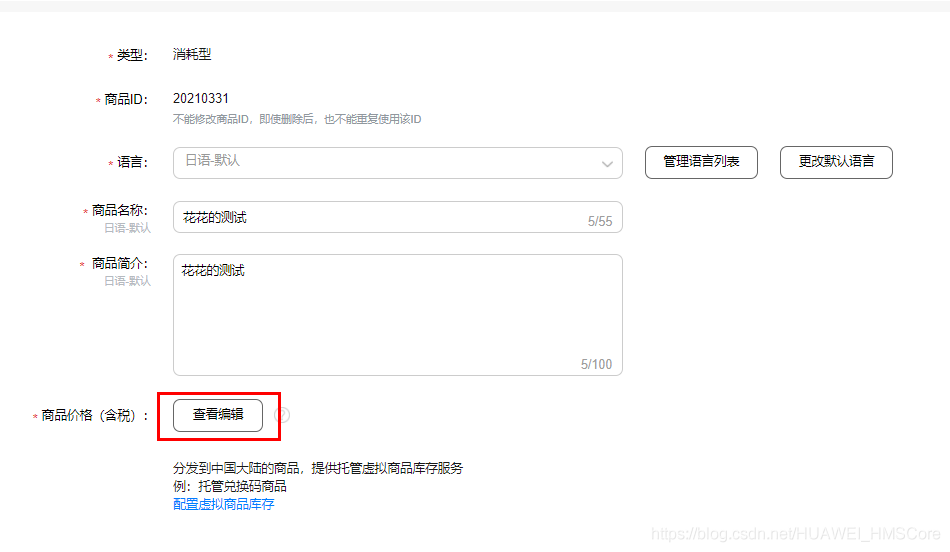
*商品在各国的价格信息
在“商品价格”界面,点击“编辑”可以修改商品在各国的价格。修改完“汇率换算价格”,点击“刷新”,各国价格将同步更新。如需对某个国家/地区的商品价格进行调整,可单独修改。
如果规划订阅类商品涨价,且对当前订阅者生效,系统会对已订阅用户发送涨价通知,如用户未进行确认将不再自动续费。降价则不需要用户确认。
2.批量修改商品
1.“运营”页签左侧导航栏选择“产品运营 > 商品管理”。
2.下载表格,批量修改商品信息并上传。
方法一:点击下载“商品模板”,在模板中按规范修改商品信息,完成后点击“批量操作”下拉选项中的 “修改商品”进行上传。

方法二:点击“导出商品”,下载商品信息表格,按规范修改商品信息,完成后点击“批量操作”下拉选项中的 “修改商品”进行上传。
3. 在确认界面可查看商品信息修改前后对比图,点击“确定”。
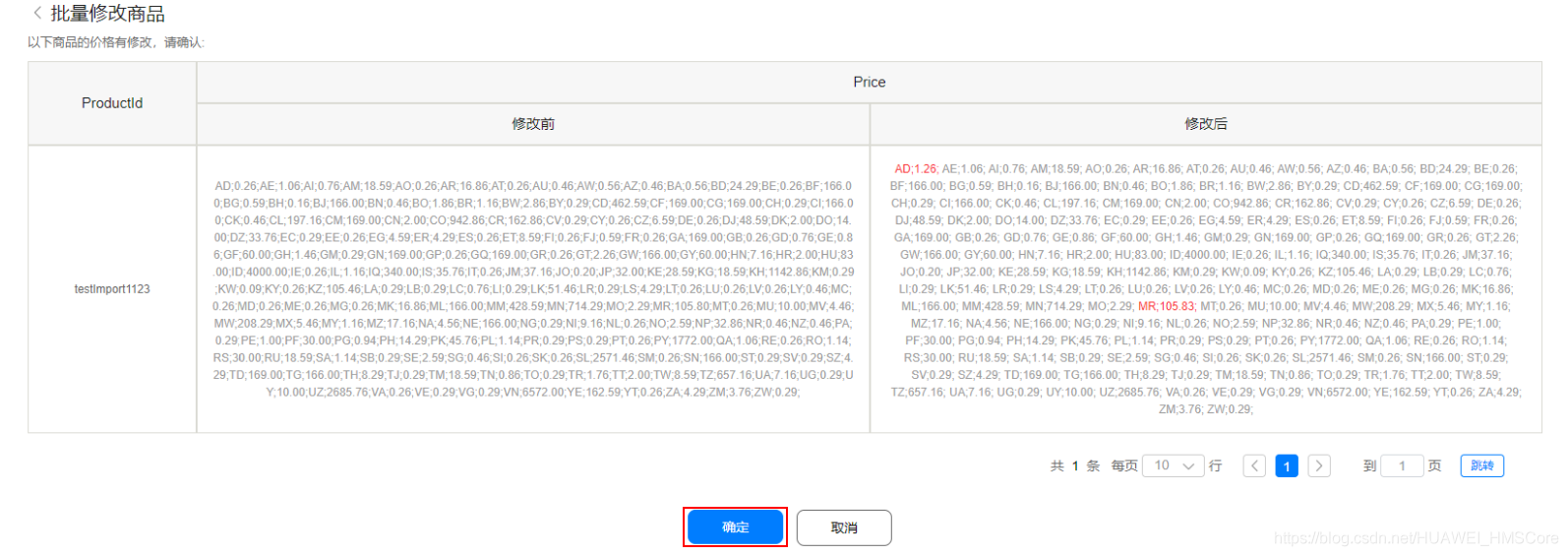
状态修改:商品的失效和激活
IAP提供多样的商品创建类型以及灵活的状态切换方式,对于周期性活动类商品,例如游戏app中按月推出的特价兑换币、特价装备等,无需逐月创建,依据活动期限来定时切换商品的失效和激活状态,就可轻松搞定商品的上下架。
1.失效商品
激活后的商品可被购买,如需停售该商品,可进行失效操作。
选择“运营”页签左侧导航栏选择“产品运营 > 商品管理”。在商品列表中,点击需失效商品所在行的“停止生效”,确认后即失效。

2.激活商品
新增商品与手动“失效”商品一样处于“失效”状态,可通过"激活"该商品,使商品开放售卖。

数据查看:商品销售数据报表的获取
数据,是制定一些营销决策、调整新产品发布策略的重要依据。IAP提供的报表数据涵盖“流水”和“购买者”两个维度的信息,更新商品上架后售卖发生金额,并对购买者身份进行检测,细分初次购买和回头客用户,帮助你针对数据进行商品的用户满意度分析,进一步指导实践。
1.流水及购买者数据查看
1.1 登录 AppGallery Connect 网站,点击“应用分析”,选择你的应用点击进入。
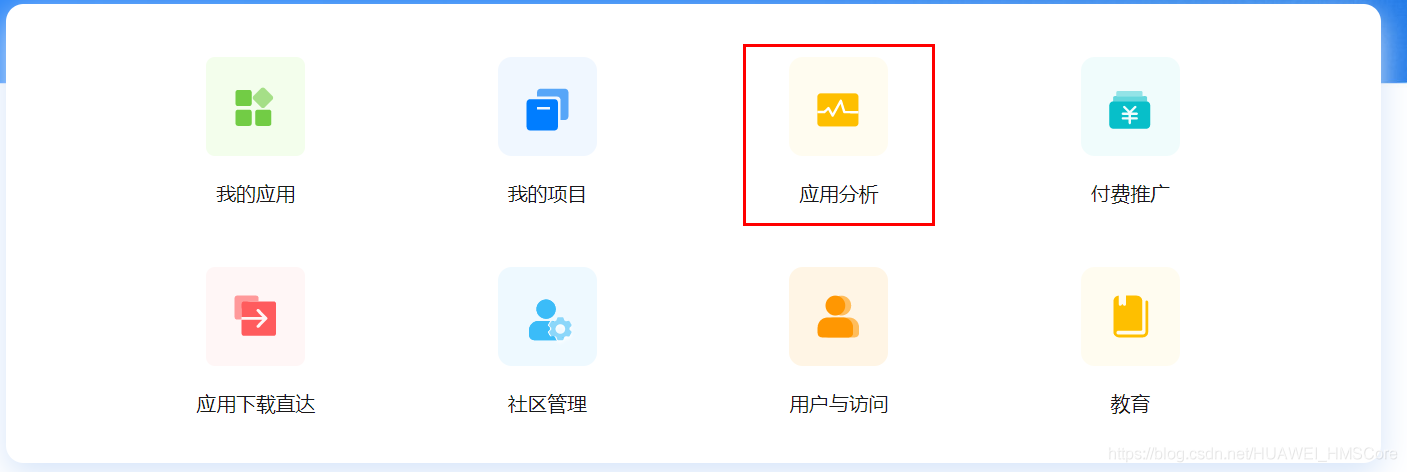
1.2选择进入“运营分析”选择左侧边栏“概览”,即可查看应用内商品售卖数据
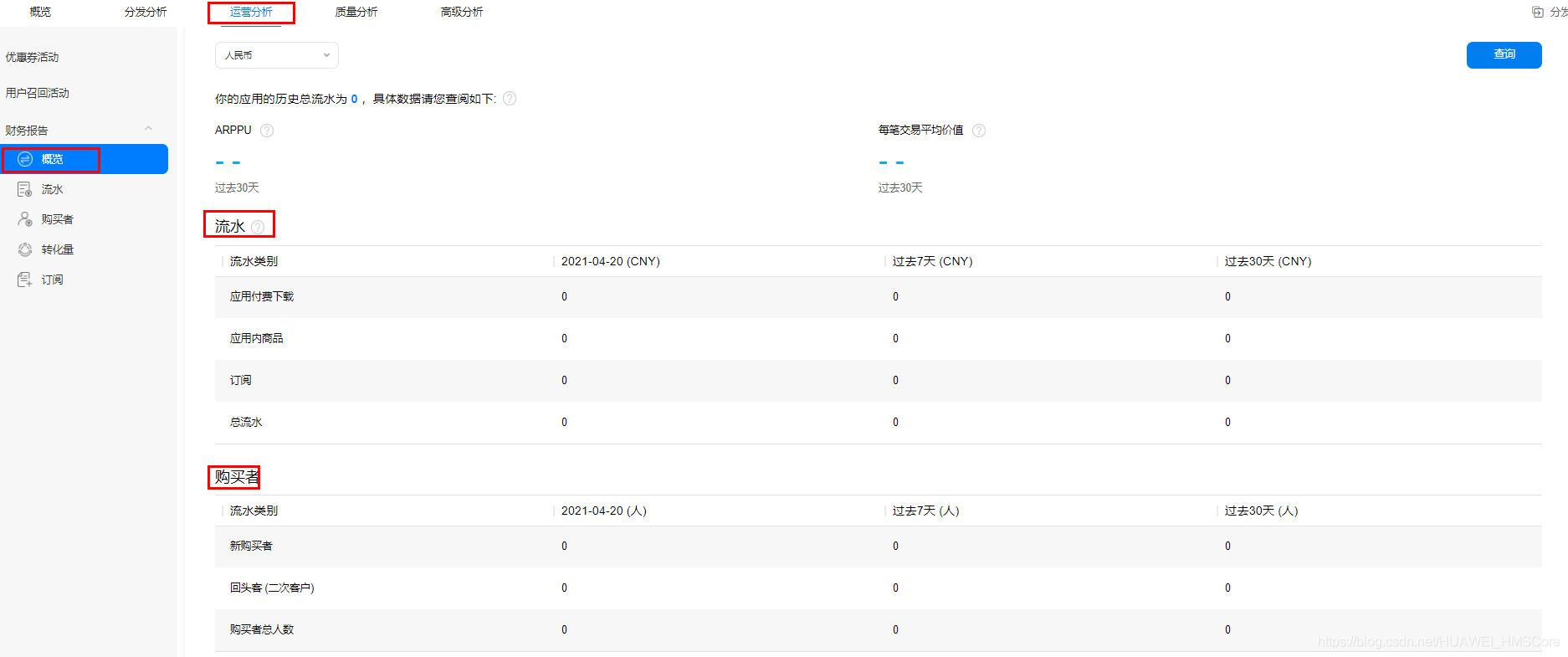
2支付报表获取
除了通过上述步骤获取流水及购买者数据外,在华为开发者联盟官网,可查看支付报表。
2.1 登录华为开发者联盟官网,点击右上角“管理中心”。
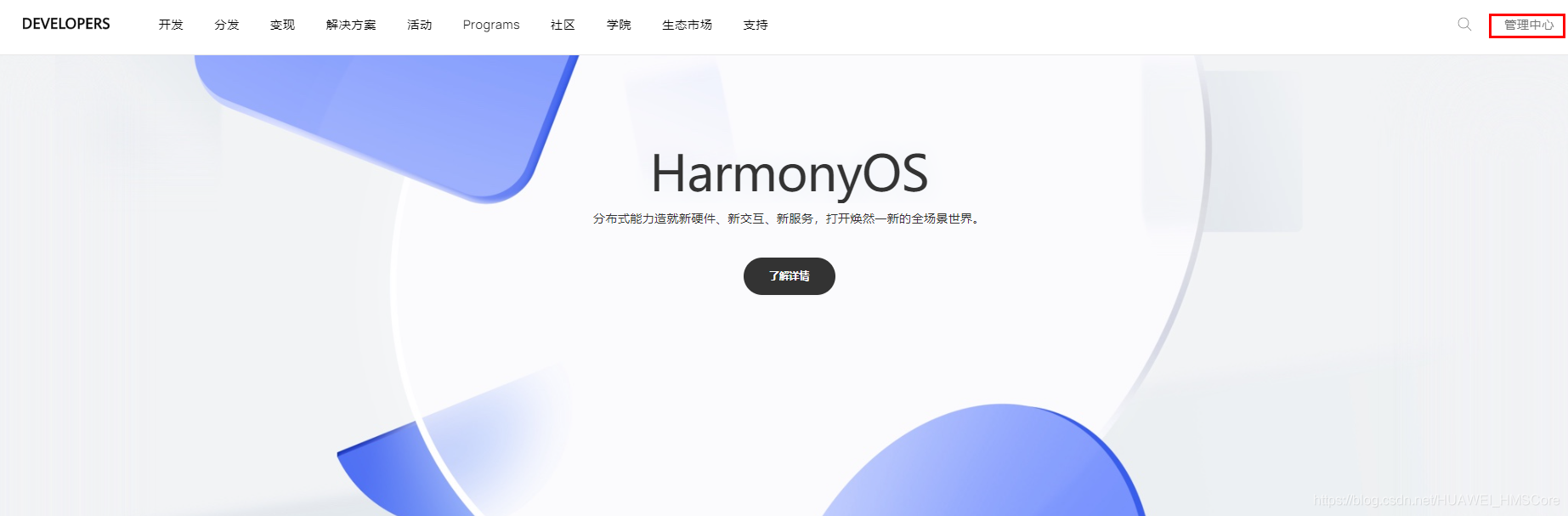
2.2 选择左侧边栏“开发者中心->我的报表”,进入支付报表页面,你还可以通过设置时间、订单号等搜索条件对订单进行查询和管理。
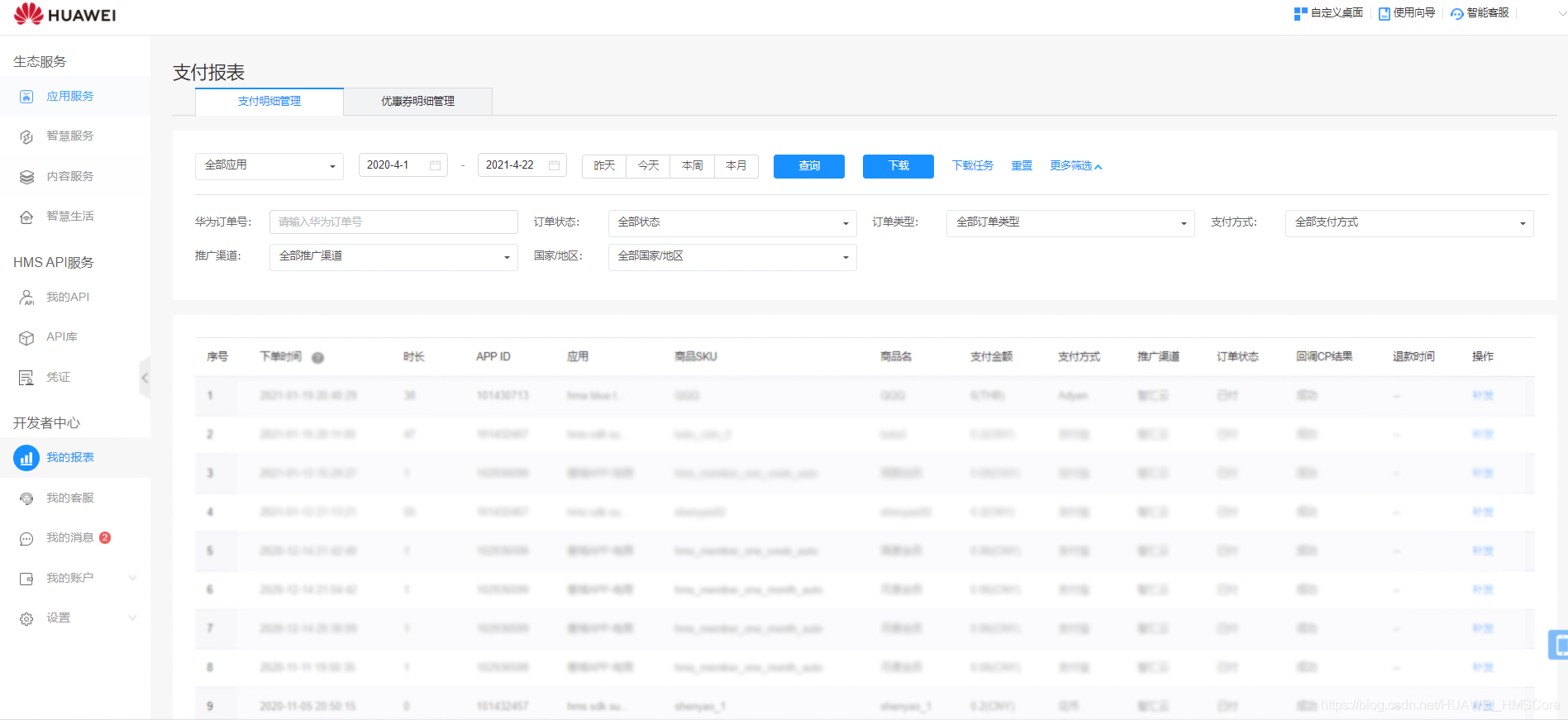
熟练掌握以上操作,你就是个成熟的应用内支付“玩家”了,但真正玩转应用内支付,并能为变现转化提供有力助推,应用内支付的订单管理和促销方法不可不知,我们将在下一期带来详解!
了解应用内支付接入启用、商品创建、沙盒测试,点击回顾:从零开始详解应用内支付——商品创建及测试上架
>>了解更多详情,请戳:
原文链接:https://developer.huawei.com/...
原作者:胡椒